Een veiligheidskopie maken / terugzetten van de standaard gebruikers instellingen
Via het programma JoPPS Administrator kan u ook veiligheidskopies maken en terugzetten van de standaard gebruikersinstellingen.
Het betreft die instellingen die per gebruiker gedefinieerd zijn in BEWERKEN.Instellingen, Tabs Gegevens, Assistentie,Autosave, Editor en HTML.
Een veiligheidskopie maken van de gebruikers instellingen
Sluit JoPPS. Open het programma JoPPS Administrator door op het overeenkomstige Jadmin icoontje te klikken.
De tab Gebruikers is standaard actief. Onder deze tab vindt u de code + naam van de geregistreerde gebruiker(s). In geval van een netwerk bevat deze tab meerdere gebruikers. Selecteer in dat geval die gebruiker waarvan u de standaard instellingen wil opslaan.
Klik het icoon 'Veiligheidskopie instellingen gebruiker' (linker diskette icoontje).
Het scherm ' Opslaan instellingen gebruiker als' verschijnt.
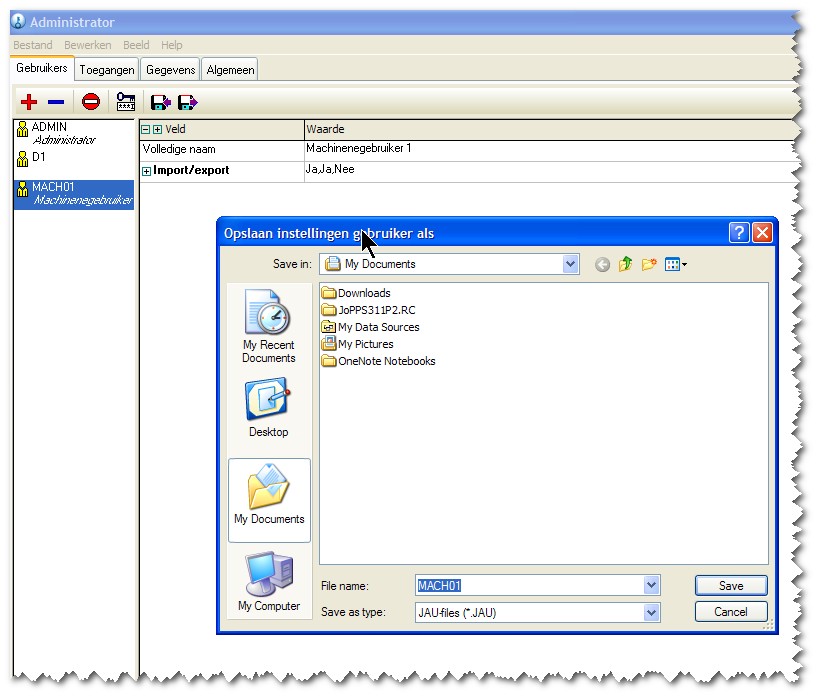
Beslis waar u de veiligheidskopie wil opslaan. Kies hierbij in ieder geval een systeem dat los staat van uw eigen PC.
Bijvoorbeeld een USB stick of externe harde schijf. Als bestandsnaam wordt standaard de code van de geselecteerde gebruiker voorgesteld. Wijzig indien gewenst. De datum waarop de veiligheidskopie wordt aangemaakt wordt automatisch toegevoegd en het bestand wordt standaard bewaard onder de extensie JAD.
Klik 'Save' (Opslaan). De veiligheidskopie met de standaard instellingen van de geselecteerde gebruiker wordt aangemaakt. Op het moment dat het opslaan voltooid en gelukt is, krijgt u volgende boodschap:

Klik Sluiten. De veiligheidskopie is aangemaakt.
Standaard gebruikers instellingen terugzetten na problemen
Na eventuele hardware problemen of bij een mislukte installatie kan u de standaard instellingen van de gebruiker(s) recupereren van de veiligheidskopie.
Doe als volgt:
Open de JoPPS Administrator en selecteer in de tab Gebruikers die gebruiker waarvan u de standaard instellingen wil recupereren zoals hierboven beschreven.
Klik het icoon 'Terugzetten instellingen gebruiker' (rechter diskette icoontje).
Het scherm 'Terugzetten instellingen gebruiker' verschijnt:
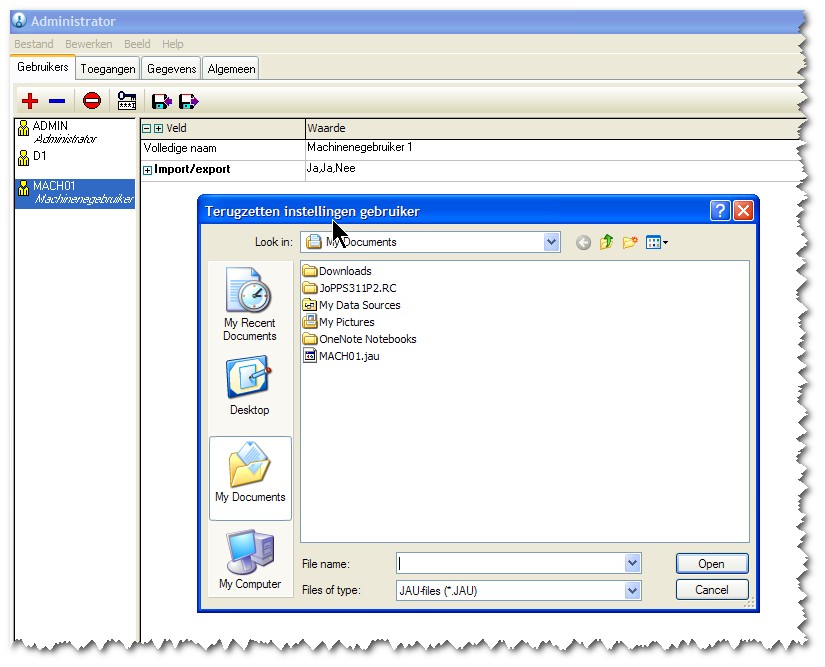
Navigeer naar de locatie waar de veiligheidskopie zich bevindt, bvb. uw USB stick. U krijgt een overzicht van alle bewaarde JAD bestanden. Selecteer het JAD bestand met de terug te zetten gebruikers instellingen en klik Open. De gebruikers instellingen worden opgeladen.
Op het moment dat het opladen voltooid en gelukt is, krijgt u volgende boodschap:

Klik Sluiten. U kan opnieuw over de standaard instellingen van de betreffende gebruiker beschikken.